Jenkins+Jmeter持续集成笔记(四:定时任务和邮件通知)
2018-01-10 17:48
239 查看
通过前几篇文章,jmeter+ant+jenkins自动化持续构建的测试平台基本成型。既然要自动化平台,最基本的肯定要实现不经过人工干预,平台会在特定的条件下自动运行测试脚本,并在脚本运行结束后,发送邮件通知用户测试的结果。本文主要介绍如何实现以上两项功能。
还是接着以上一篇笔记中的“test_token”项目为例:
View Code
3)Attachments:邮件的附件,我把执行测试脚本生成的html测试报告文件,作为附件随邮件发出去。
注意:这里的写法可以使用通配符来确定文件的路径名称等,但是文件一定要位于workspace目录里面。
由于我之前的job把测试报告放置在/usr/jmeter/apache-jmeter-3.3/TestReport/testToken/html路径下,所以现在要修改一下测试报告输出的路径:
首先确认workspace目录的路径:/var/lib/jenkins/workspace;
接着在workspace目录下创建存放测试报告的新文件夹:
/var/lib/jenkins/workspace/test_token/html
/var/lib/jenkins/workspace/test_token/jtl
最后修改/usr/jmeter/apache-jmeter-3.3/TestScrip目录中的test_token_build.xml文件,把其中测试报告的输出路径修改为新的路径即可。
该参数文本框填写内容为html/*.html,意为在该job的workspace路径下搜索html文件夹中所有以.html为后缀的文件,并把这些文件添加到邮件附件中。
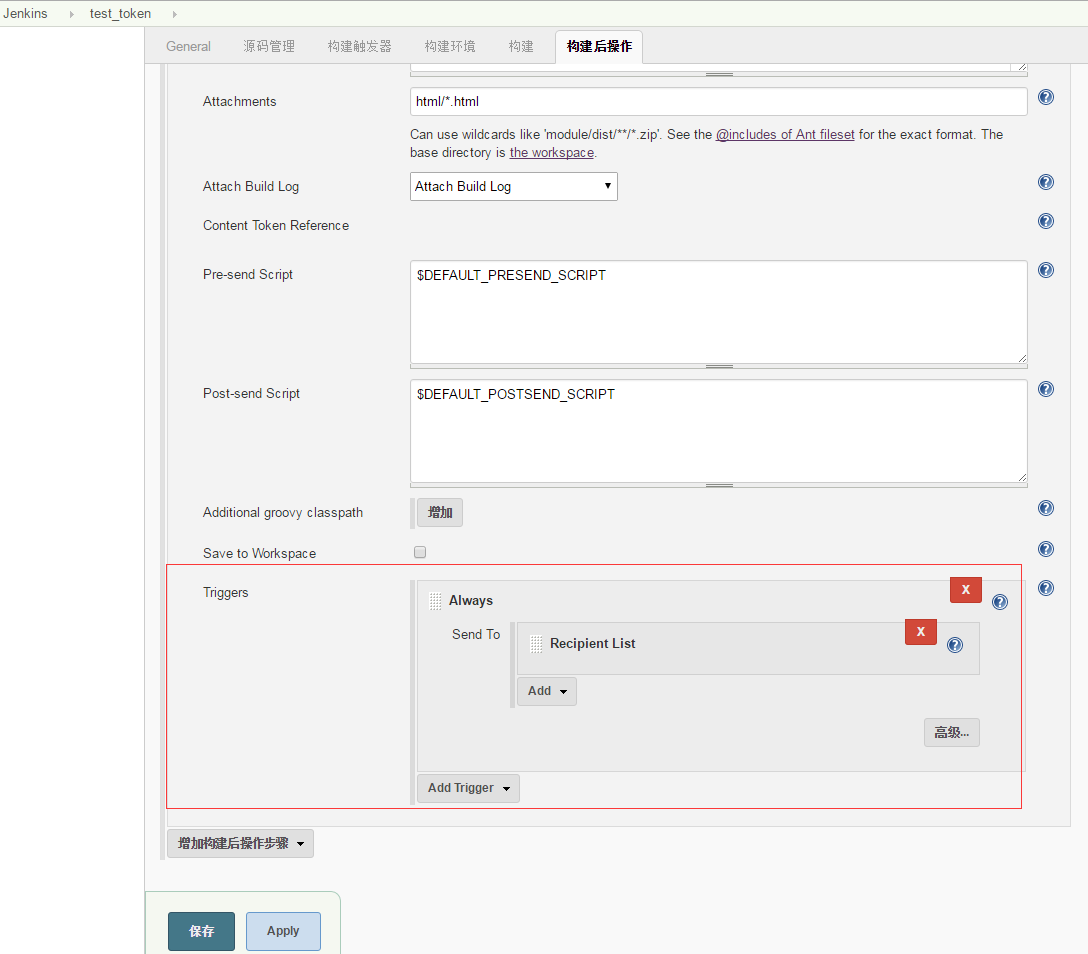
邮件结果为:

本章已经把定时任务和邮件通知功能实现了,下一章将会对该平台进行些优化。
还是接着以上一篇笔记中的“test_token”项目为例:
1、构建触发器
1 <!DOCTYPE html>
2 <html>
3 <head>
4 <meta charset="UTF-8">
5 <title>${ENV, var="JOB_NAME"}-第${BUILD_NUMBER}次构建日志</title>
6 </head>
7
8 <body leftmargin="8" marginwidth="0" topmargin="8" marginheight="4"
9 offset="0">
10 <table width="95%" cellpadding="0" cellspacing="0"
11 style="font-size: 11pt; font-family: Tahoma, Arial, Helvetica, sans-serif">
12 <tr>
13 <td>(本邮件是程序自动下发的,请勿回复!)</td>
14 </tr>
15 <tr>
16 <td><h2>
17 <font color="#0000FF">构建结果 - ${BUILD_STATUS}</font>
18 </h2></td>
19 </tr>
20 <tr>
21 <td><br />
22 <b><font color="#0B610B">构建信息</font></b>
23 <hr size="2" width="100%" align="center" /></td>
24 </tr>
25 <tr>
26 <td>
27 <ul>
28 <li>项目名称 : ${PROJECT_NAME}</li>
29 <li>构建编号 : 第${BUILD_NUMBER}次构建</li>
30 <li>触发原因 : ${CAUSE}</li>
31 <li>构建日志 : 请查看附件</li>
32 <li>测试报告 : 请查看附件</li>
33 <li>项目 Url : <a href="${PROJECT_URL}">${PROJECT_URL}</a></li>
34 </ul>
35 </td>
36 </tr>
37 <tr>
38 <td><b><font color="#0B610B">Changes Since Last
39 Successful Build:</font></b>
40 <hr size="2" width="100%" align="center" /></td>
41 </tr>
42 <tr>
43 <td>
44 <ul>
45 <li>历史变更记录 : <a href="${PROJECT_URL}changes">${PROJECT_URL}changes</a></li>
46 </ul> ${CHANGES_SINCE_LAST_SUCCESS,reverse=true, format="Changes for Build #%n:<br />%c<br />",showPaths=true,changesFormat="<pre>[%a]<br />%m</pre>",pathFormat=" %p"}
47 </td>
48 </tr>
49
50 </table>
51 </body>
52
53 </html>View Code
3)Attachments:邮件的附件,我把执行测试脚本生成的html测试报告文件,作为附件随邮件发出去。
注意:这里的写法可以使用通配符来确定文件的路径名称等,但是文件一定要位于workspace目录里面。
由于我之前的job把测试报告放置在/usr/jmeter/apache-jmeter-3.3/TestReport/testToken/html路径下,所以现在要修改一下测试报告输出的路径:
首先确认workspace目录的路径:/var/lib/jenkins/workspace;
接着在workspace目录下创建存放测试报告的新文件夹:
/var/lib/jenkins/workspace/test_token/html
/var/lib/jenkins/workspace/test_token/jtl
最后修改/usr/jmeter/apache-jmeter-3.3/TestScrip目录中的test_token_build.xml文件,把其中测试报告的输出路径修改为新的路径即可。
该参数文本框填写内容为html/*.html,意为在该job的workspace路径下搜索html文件夹中所有以.html为后缀的文件,并把这些文件添加到邮件附件中。
(4)触发器配置
决定什么情况下发送邮件。我配置为Always总是触发,接着send to选择RecipientList,意思是每次构建无论成功与否都发送邮件到上面指定的收件人列表邮箱。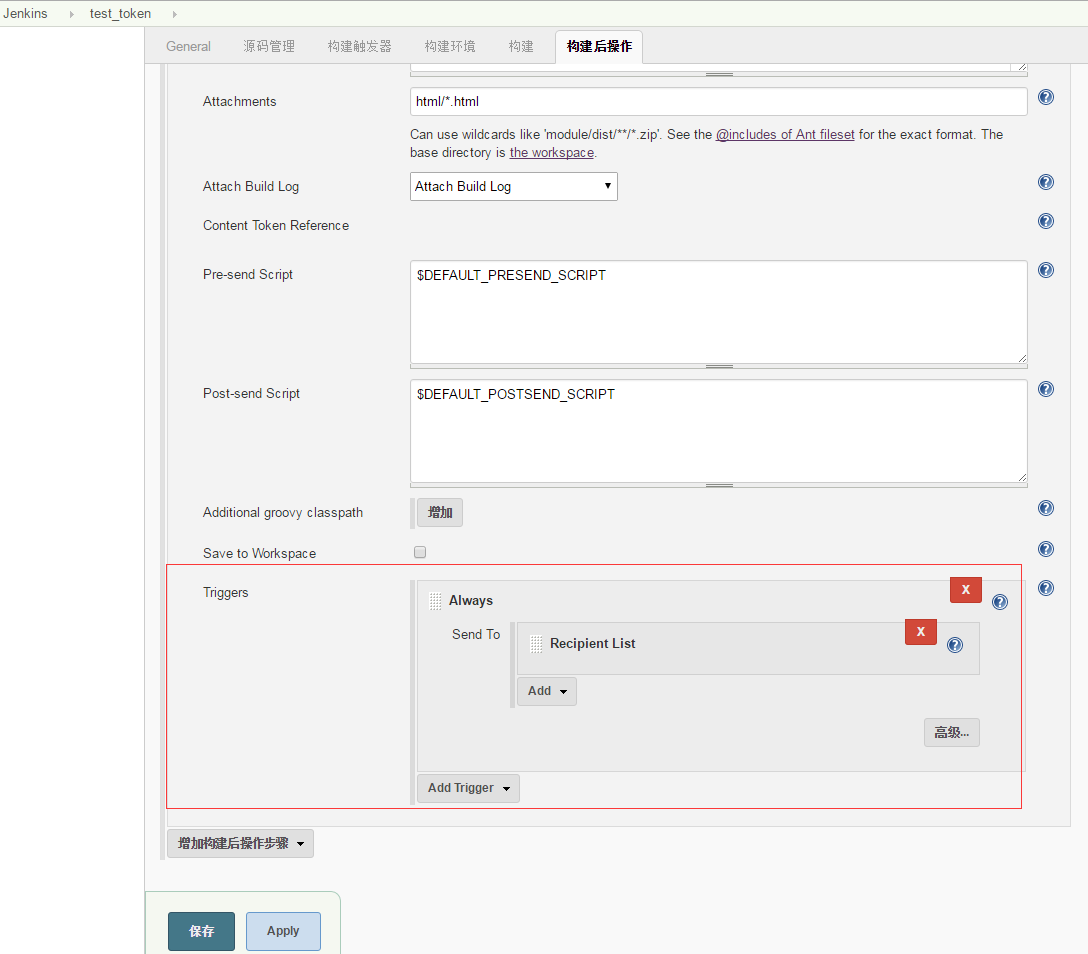
3、测试配置是否成功
构建触发器的日程表填一个马上临近的时间,等待任务自动执行并发送邮件。邮件结果为:

本章已经把定时任务和邮件通知功能实现了,下一章将会对该平台进行些优化。
相关文章推荐
- kettle定时任务_第三方合作方有订单自动发送邮件通知_20161214
- Jenkins 构建Python定时任务及配置邮件发送
- jenkins邮件通知配置和定时设置
- Jenkins 配置邮件通知--内置邮件
- Jenkins进阶系列之——02email-ext邮件通知模板
- Jenkins任务构建后notification形式通知到手机
- Jenkins - 邮件通知
- Jenkins邮件通知模板(Git修改版)
- Powershell 邮件通知计划任务运行失败
- Spring定时任务使用和如何使用邮件监控服务器
- Jenkins系列之四——设置邮件通知
- Jenkins进阶系列之——01使用email-ext替换Jenkins的默认邮件通知
- Jenkins进阶系列之——01使用email-ext替换Jenkins的默认邮件通知
- 持续集成之②:整合jenkins与代码质量管理平台Sonar并实现构建失败邮件通知
- Jenkins进阶系列之——01使用email-ext替换Jenkins的默认邮件通知
- Jenkins进阶系列之——02email-ext邮件通知模板
- Jenkins上配置Robot Framework测试邮件通知模板
- Jenkins之邮件通知
- VBS调用OUTLOOK发送邮件,windows计划任务定时拉起VBS调用OUTLOOK发送邮件
- Nodejs中读取中文文件编码问题、发送邮件和定时任务实例
